Windows 11 настроена так, чтобы принимать путь к файлу, состоящий только из 260 символов (включая полное имя папки и имя файла). Это ограничение по номенклатуре может показаться подходящим для большинства пользователей, но что, если в тот раз, когда у вас есть имя, файл такого размера? Вы просто не можете. Даже если вы попытаетесь, Windows вытолкнет вас знаком «Путь к месту назначения слишком длинный" сообщение об ошибке. Не волнуйся. Существует довольно простой способ взлома реестра, с помощью которого вы можете избавиться от ограничений на символы в Windows 11.
Как заставить Windows 11 принимать пути к файлам длиной более 260 символов
Существует тонкая настройка реестра, которая может решить эту проблему.
1. Сначала нажмите кнопку Клавиша Windows и введите «regedit“.
2. Затем нажмите «Редактор реестра»Из результатов поиска.

Предупреждение - Редактор реестра - это чувствительное место в системе. Прежде чем вы создадите и измените новый ключ на своем компьютере, мы просим сделать резервную копию реестра на вашем компьютере.
После открытия редактора реестра нажмите «Файл“. Затем нажмите «Экспорт»Для резервного копирования существующего раздела реестра в вашей системе.

3. Теперь на левой панели идите сюда ~
HKEY_LOCAL_MACHINE \ SYSTEM \ CurrentControlSet \ Control \ FileSystem
4. Теперь с правой стороны проверьте, можете ли вы найти «LongPathsEnabled» ценить.
[
Если вы не можете его найти, вам придется создать его самостоятельно.
а. С правой стороны нажмите на пробел, а затем нажмите на значок «Новый>»И нажмите«DWORD (32 бита) Значение“.
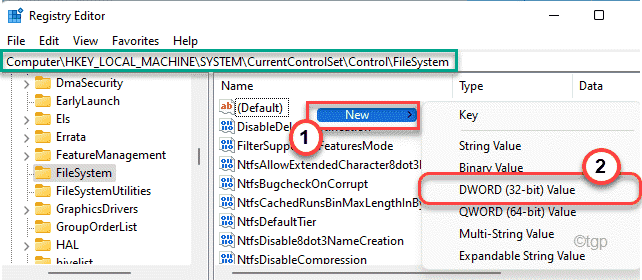
б. Затем назовите значения как «LongPathsEnabled“.
]
5. Теперь, Двойной клик на этом "LongPathsEnabled”Значение, чтобы изменить его.
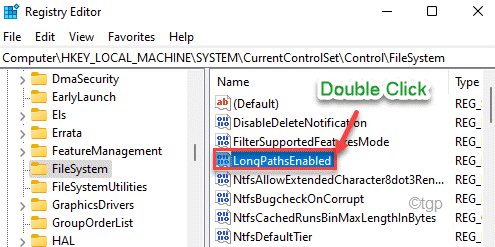
6. Затем измените "Данные значения:" на "1“.
7. Наконец, нажмите «Ok», Чтобы сохранить изменения.
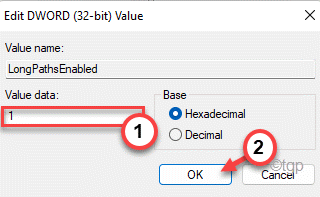
После внесения этих изменений закройте редактор реестра. Затем перезагрузите компьютер, чтобы сохранить изменения.
Вот и все! Теперь в процессе именования файла / папки нет ограничения на 260 символов. Вы можете назвать любой файл / папку произвольной длины.


